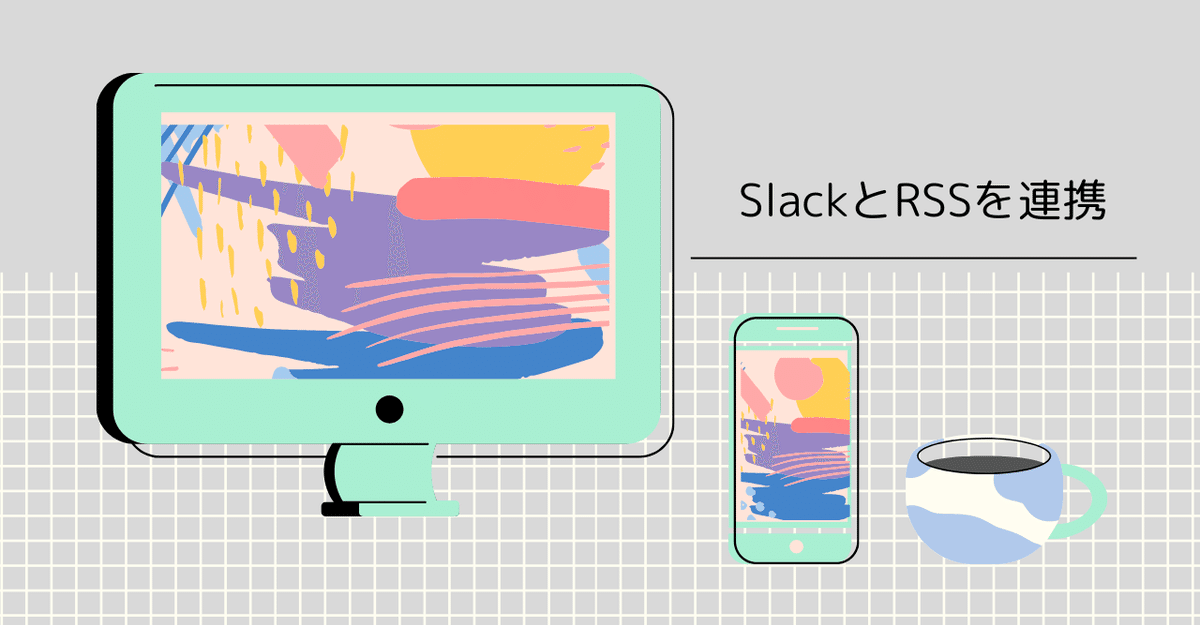
RSSを使ってスラックに通知する
チャンネルへ自動投稿可能です。自分だけでプールする以外にも、チャンネルで全体に周知するのにも使えてめちゃくちゃ便利だったので備忘録としてこちらに記載
メルマガもやってます👇
ご興味ある方はぜひぜひご登録を!
スラックでRSSを利用する手順。
[app]から[RSS]を検索
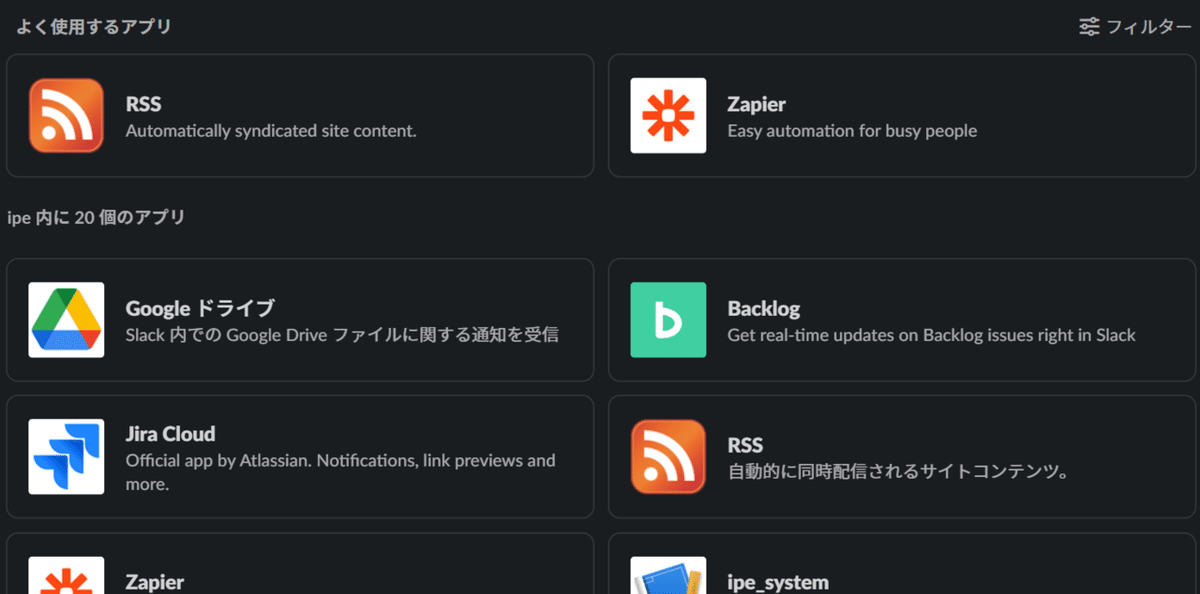
上記のRSSをクリックします。
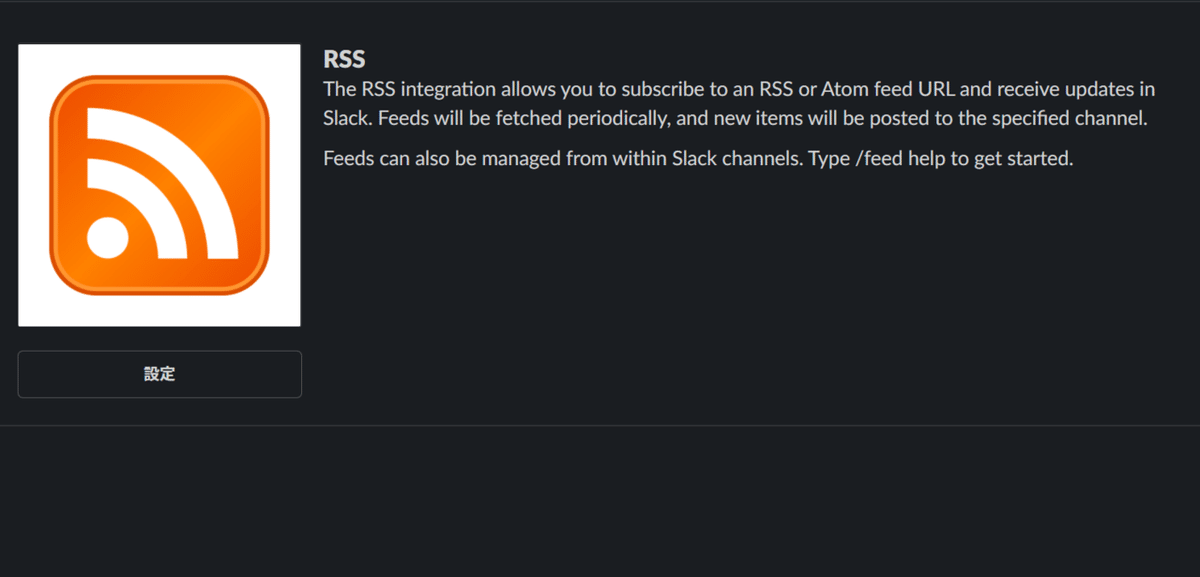
RSSの設定へ進みます。
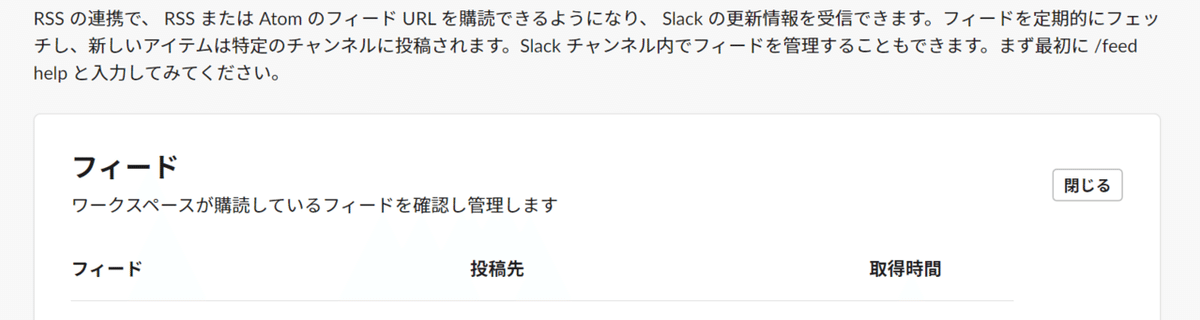
するとプラウザが開いて、上記みたいなページが開きます!ここで設定を行っていきましょう。
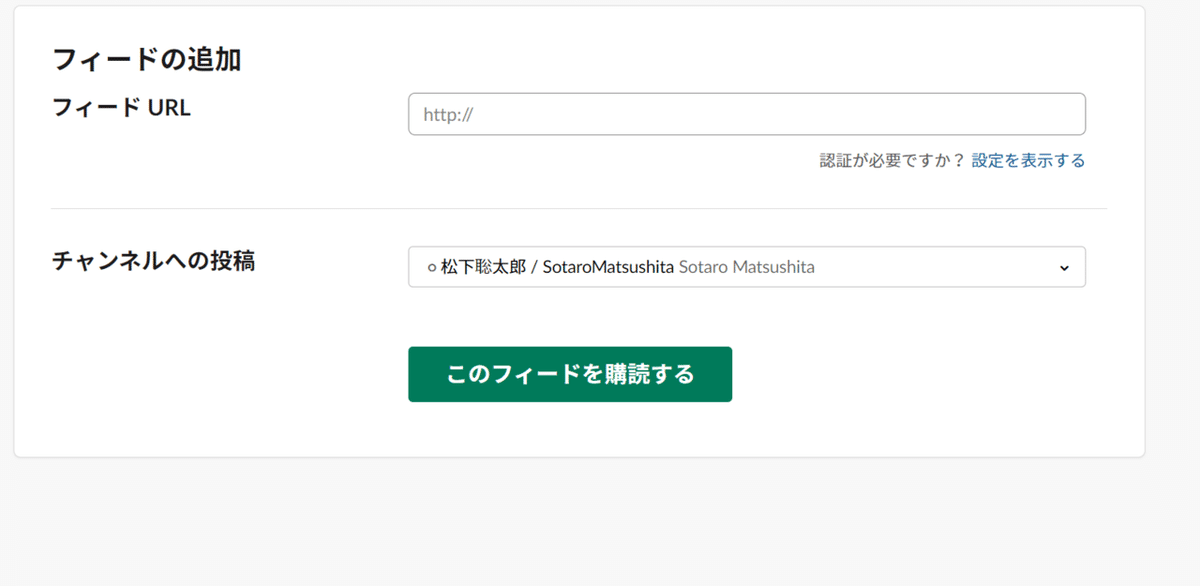
ページ下部に、こんな感じで設定するフォームが設置されています。こちらに「フィードURL」と「どのチャンネルへ投稿していくか?」を設定していきます。
フィードURL
フィードURLは下記のように「~rss.xml」になっています。これじゃないと登録できないので注意。
例)
https://webtan.impress.co.jp/rss.xml
web担のRSSフィードです。
中には、「RSSフィードってどこから探すの?」って方もいると思います。僕はそうでした。ここで躓いて登録を断念した苦い記憶が…
RSSフィードの探し方も一応ここで記載します!
RSSフィードの探し方
chromeの場合は、「F12」でデベロッパーツールをひらきます。
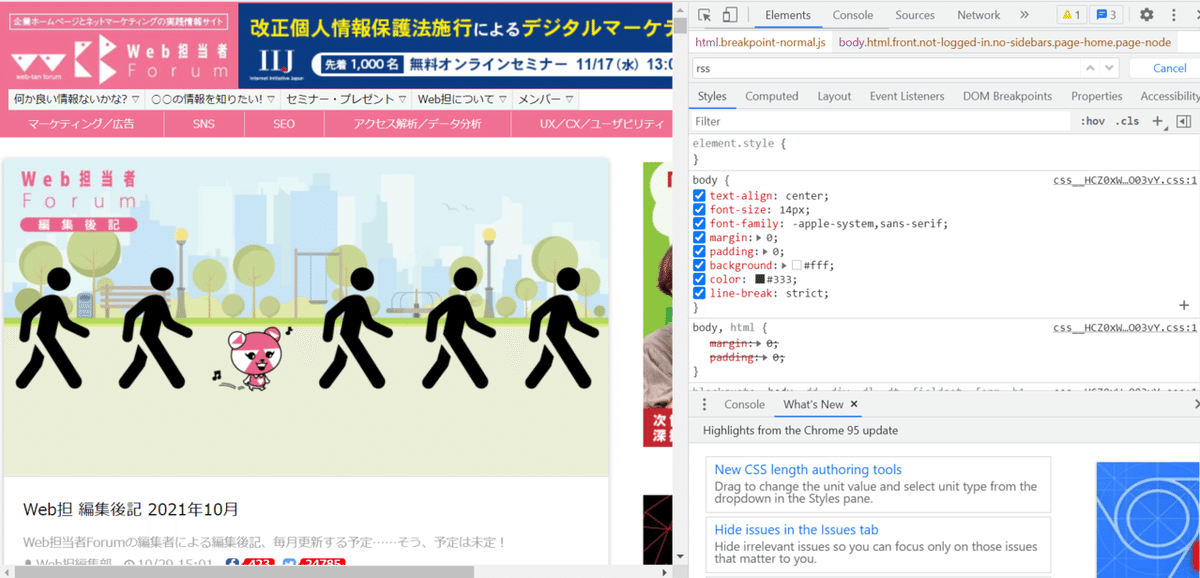
デベロッパーツールで[ctrl]+[F]を押し、検索窓を開く。そしてRSSと入力
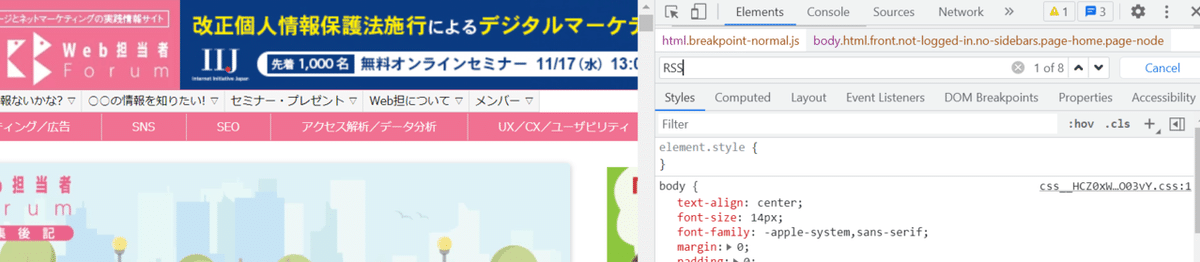
そこでエンターキーを押していくと、RSSに該当する箇所に飛べます。下記の場合はRSSアイコンに反応。※ダイレクトにURLが記載されているのでそちらをコピペするんでもOKです。
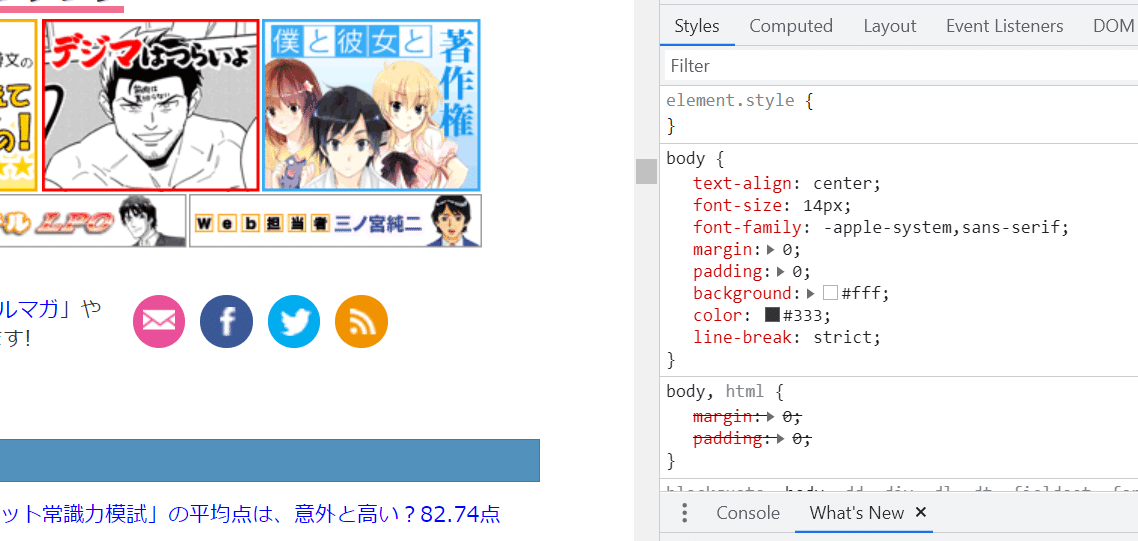
RSSアイコンをクリックして表示されたページのURLをコピペ、これでRSSURLを取得できました。
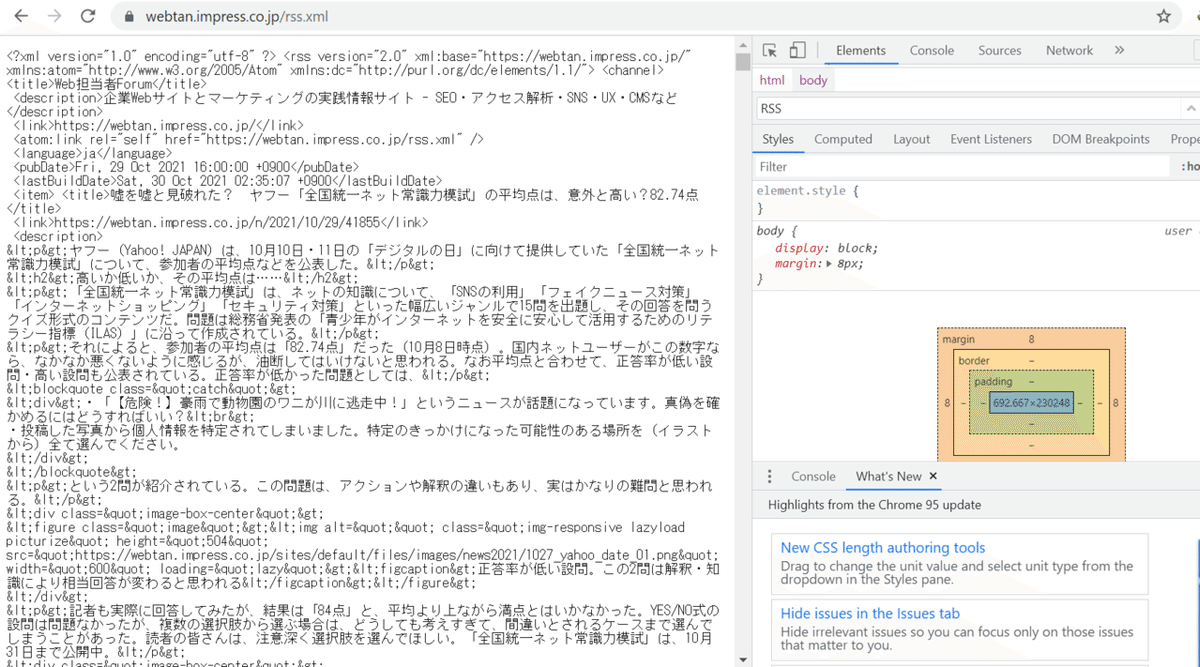
チャンネルへの投稿
チャンネルへの投稿となってますが、自分個人宛に飛ばすこともできます。その場合はスラックbotから記事更新情報の通知が来るようになります。
「有効なRSS/Atom フィードではないようです。」と表示される場合

上記のようになった場合、URLが本当に正しいかどうか確認してください。どうしてもできない場合は、そもそもサイトがRSSい対応していない可能性が高いですね…。
そんな時の対処法は、RSSを無理やり作るです!
下記のサイトで、記事一覧ページから無理やりRSSを作成することもできるので、RSSURLがない場合は、下記のサイトで設定して入力します。結構、非対応なことも多いので、このサイトむっちゃおすすめです。
RSSフィードの連携をしてみよう!
普段slackを使用しているなら、RSSの情報収集も同時に行えるとかなり便利です。なるべく使用するツールやサイトは少なくすると捗ります。
カテゴリに分けてチャンネルを立てると、情報の仕分けもできるのでこちらもおすすめです。
メルマガもやってます👇
ご興味ある方はぜひぜひご登録を!
